重装系统是我们在使用电脑的过程中避免不了的事情,很多用户遇到重装系统的情况都是花钱找师傅来帮忙,也有用户会使用一键重装系统软件,省了这几十块钱。很多用户不知道如何使用win10一键重装软件,那么今天小编就使用一键重装系统软件给大家带来win10一键重装的详细教程。下面就让我们一起来看看吧!
win10一键重装软件的使用方法:
1.浏览器搜索下载下载火(xiazaihuo.com)三步装机版软件并打开,选择安装Win10点击立即重装。(使用时退出电脑上的安全软件)

2.耐心等候下载安装部署,一般部署完成后软件会提示我们重启电脑。(下面的操作软件就会帮助我们完成了)
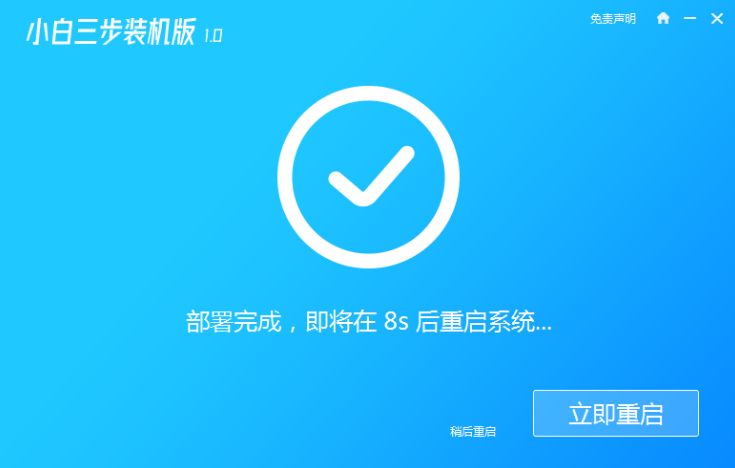
3.重启后选择进入xiaobai PE系统。
macbook安装win10怎么装
对于新系统感兴趣的不只是使用 PC 电脑的用户,还有一些是当前正在使用 Mac 系统的用户.其实安装 Windows 10 与以前安装 Windows 系统的操作步骤都差不多,这里简单介绍下macbook安装win10的方法.

4.进入Pe系统中就会打开下载火(xiazaihuo.com)装机工具帮助我们安装系统了,安装完成后点击立即重启。
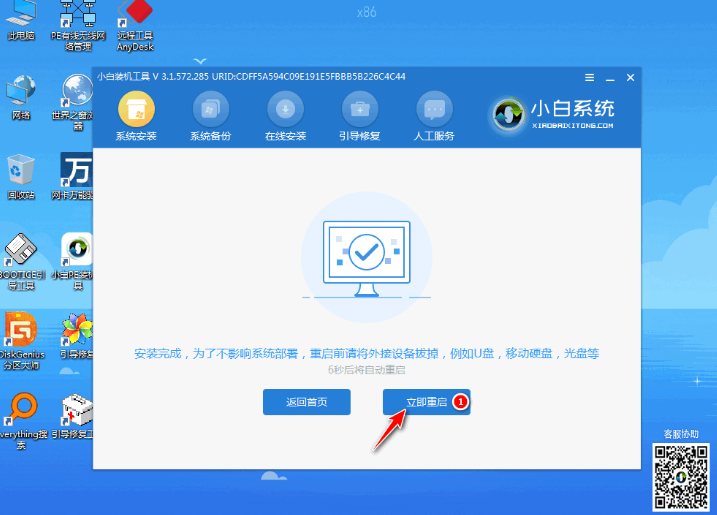
5.重启完成后进入桌面就说明我们的win10系统安装好啦。
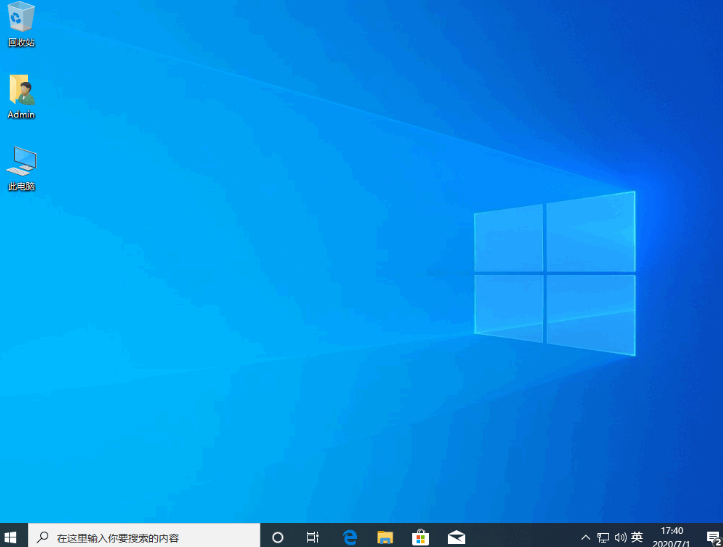
上述就是如何使用win10一键重装软件的方法啦!希望能够帮助到大家!
以上就是电脑技术教程《小编教你如何使用win10一键重装软件》的全部内容,由下载火资源网整理发布,关注我们每日分享Win12、win11、win10、win7、Win XP等系统使用技巧!win10系统安装无限循环该怎么办
网友们在电脑遇到一些问题的时候通常都会选择重装系统这个方法来解决,但是有的人在安装win10系统时却一直在无限循环不难安装成功,本文将给大家讲解win10系统安装无限循环的解决方法.


